题目内容
创建数据透视表时字段列表的设置方法
题目答案
1、启动Excel并打开数据透视表,在“数据透视表工具”的“分析”选项卡中,单击“显示”组中的“字段列表”按钮,打开“数据透视表字段”窗格,如图1所示。
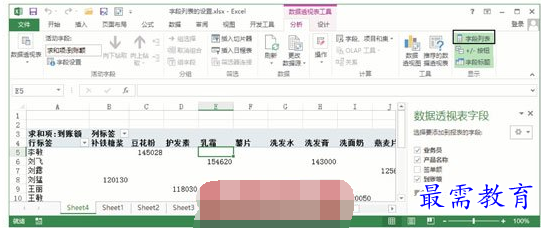
图1 打开“数据透视表字段”窗格
2、在“分析”选项卡的“数据透视表”组中单击“选项”按钮打开“数据透视表选项”对话框,在对话框的“显示”选项卡中选择“升序”单选按钮,完成设置后,单击“确定”按钮关闭对话框,如图2所示。此时“数据透视表字段”窗格中的字段将按照升序排列,如图3所示。
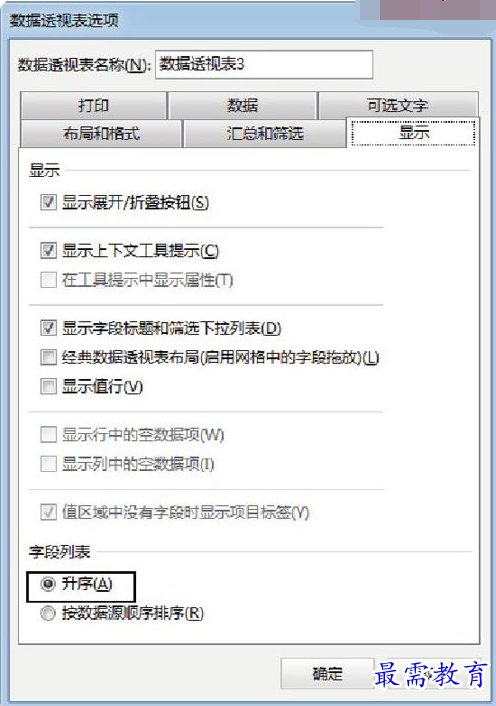
图2 选择“升序”单选按钮
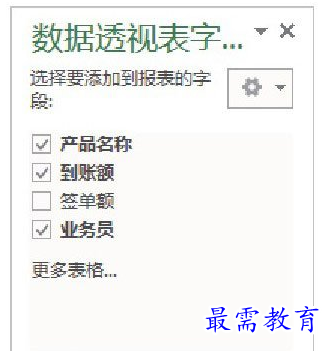
图3 字段按照升序排列
提示
在默认情况下,创建数据透视表时字段在“数据透视表字段”窗格中将按照数据源中的顺序排序。
3、在“数据透视表字段”窗格中单击“工具”按钮,在打开的列表中选择相应的选项可以更改字段列表的布局。如这里选择“字段节和区域节并排”选项,此时窗格中的字段列表和各个区域列表将并排排列,这样将更有利于对字段的操作,如图4所示。
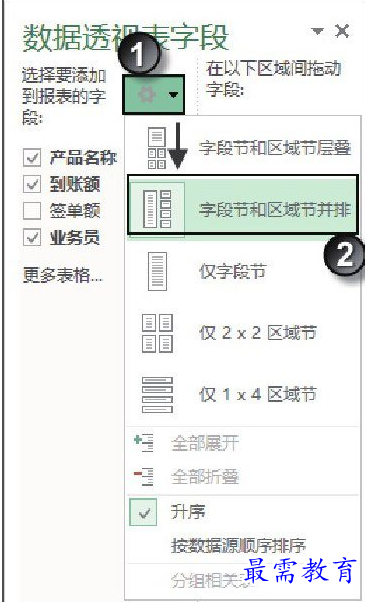
图4 字段列表和各个区域列表并排排列
提示
实际上,要使“数据透视表字段”窗格中的字段按照升序顺序排列,也可以在图4的列表中勾选“升序”选项。




点击加载更多评论>>